
はじめに
本記事では、ファミリーマート(ファミマ)でワード文書を印刷、プリントアウトするやり方を紹介します。
ワード印刷には、データをコンビニのプリンターに持ち込まないといけないです。その持ち込む方法として「ネットワーク上のあらかじめアップロードしておき、後で呼び出す」と「USBメモリーなどに入れて持ち込む」の2つの方法があります。
印刷料金に関して、実は、ネットワークプリントサービス経由よりも、USB経由の方が安いのですが、詳しくはこちらにまとめています。
本記事では、後者の、「USBメモリーなどに入れて持ち込む方法」を解説します。
ワード印刷の場合の、データ持ち込み方法
コンビニ(ファミマ)で印刷する以上、該当のコンビニのプリンター(マルチコピー機)にワードデータを送らないといけないわけですが、データ持ち込み方法には次の2種類があります。
- ネットワーク上にワードファイル(データ)をあらかじめアップロードしておき、コンビニに行ってからそのデータをプリンターにダウンロードして印刷する。(ネットワークプリントサービスを利用)
- USB、あるいは、その他の記憶媒体にワードファイル(データ)を入れておいて、現地のコンビニで、USB経由でプリンターにデータを送り込み、印刷する。
私が思いますに、自宅ではなく、わざわざ印刷するために、コンビニまで行くわけですから、うまくいかなかった場合も考えて、上記の2つの方法を準備しておくのが賢明でしょう。
最初に、述べましたように、本記事は、USBメモリーでのワードデータ持ち込み、印刷の方法を解説します。
ワード印刷(USB経由の場合)の方法
まずは、USBメモリーにワードデータを入れておきます。「***.docx」というようなファイル名になっているはずです。ワード文書を印刷するために、このUSBメモリを持ってファミリーマート(コンビニ)に向います。

ファミマに到着!店内のマルチコピー機のところに行きます。

操作画面の「写真・文書プリント」ボタンを押します。
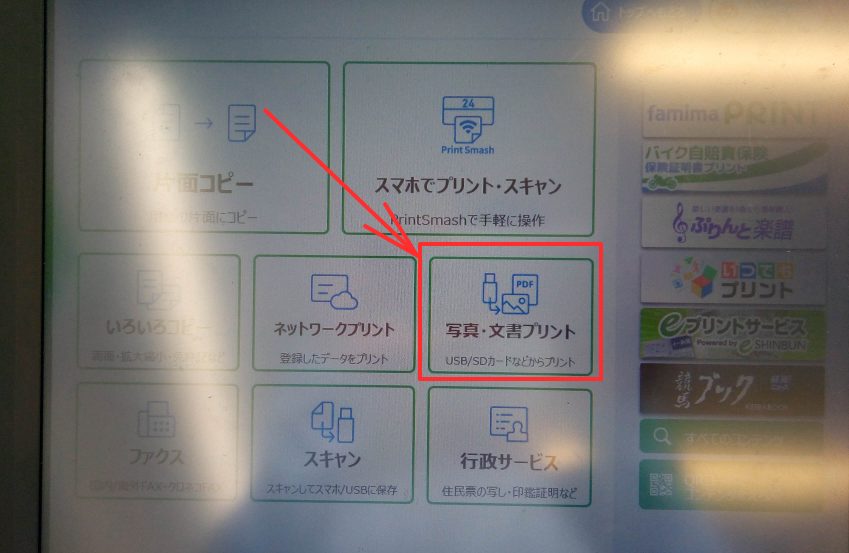
ファイルのタイプ → 「文書ファイル」を押す。
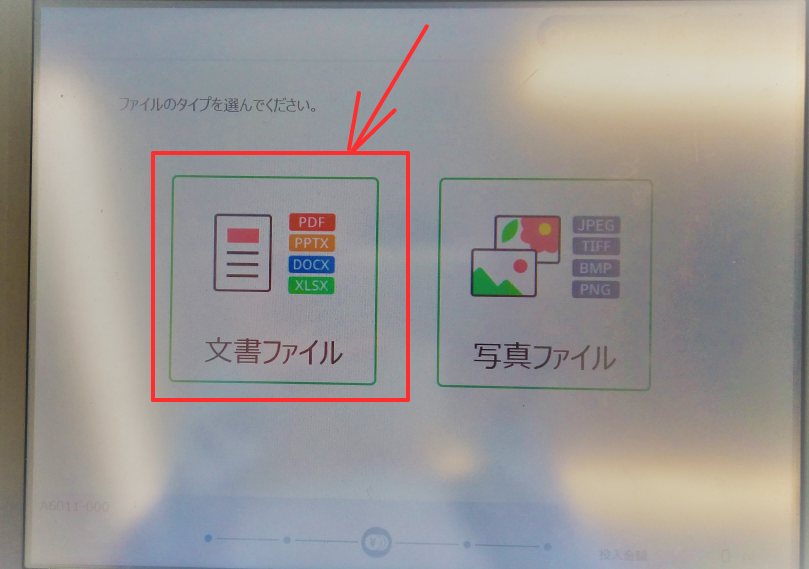
用紙のタイプを選んでください → 「普通紙/光沢紙」を選択します。
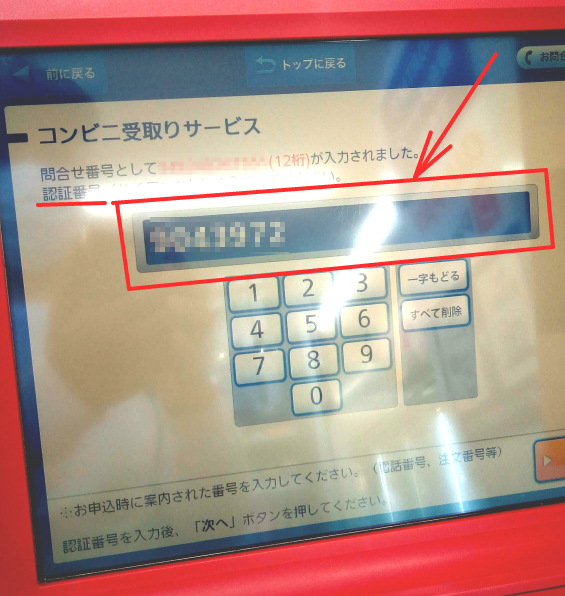
お持ちのメディアを選んでください → 端子がType-AのUSBメモリーなので、「USBメモリー(Type-A)」を選択します。
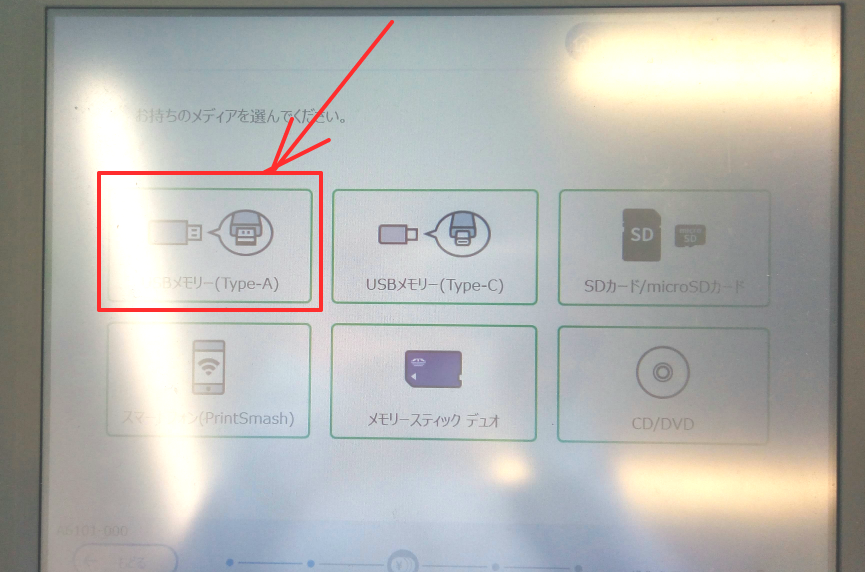
そうすると、メディアの差込口が「パカッ」と開きますので、持ってきたUSBメモリーを差し込みます。

↓ ↓ ↓
青くLEDが点灯している場所に、USBメモリーを差込みます。

USBメモリー内部のデータが表示されますので、印刷したい、ワードファイルを選択します。
ここでは、「CATV廃止のご案内.docx」を印刷します。
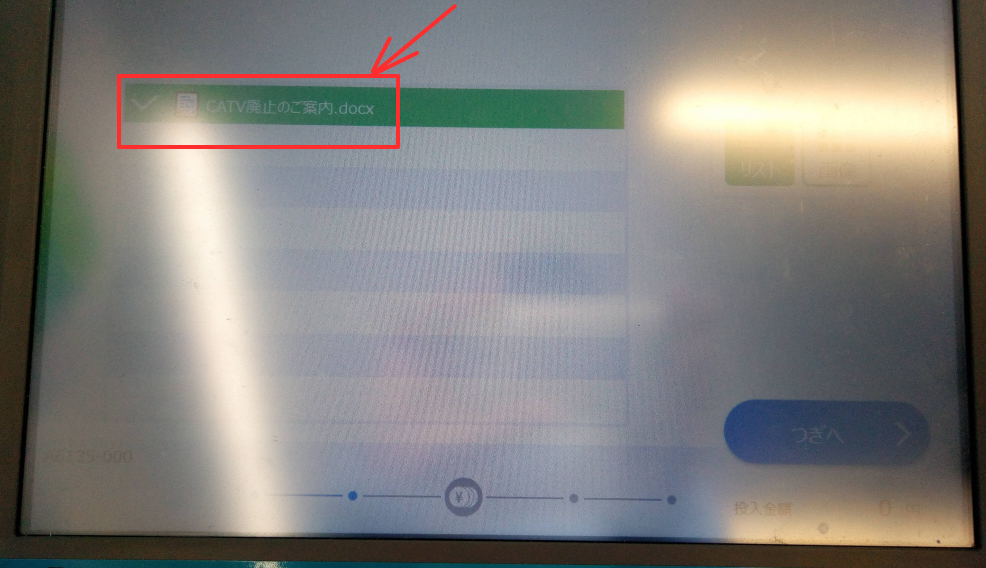
カラータイプを選んでください → ここでは「白黒」を選択します。
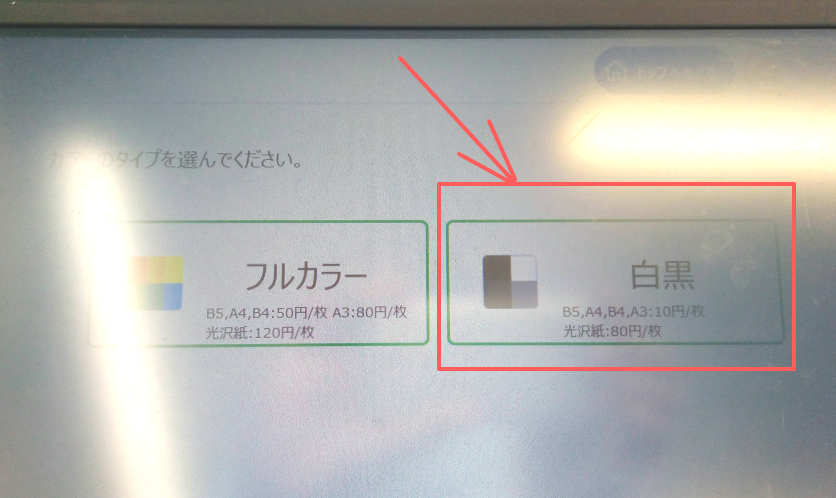
「片面に印刷」、「両面に印刷」、「小冊子をつくる」を選択できます。ここでは「片面に印刷」を選択しました。
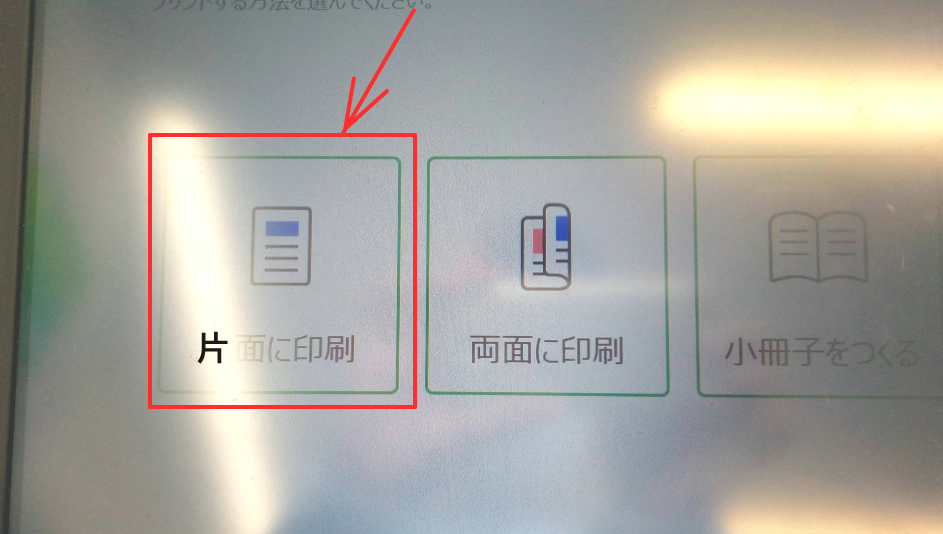
用紙サイズ → ここでは「A4」を選択しました。
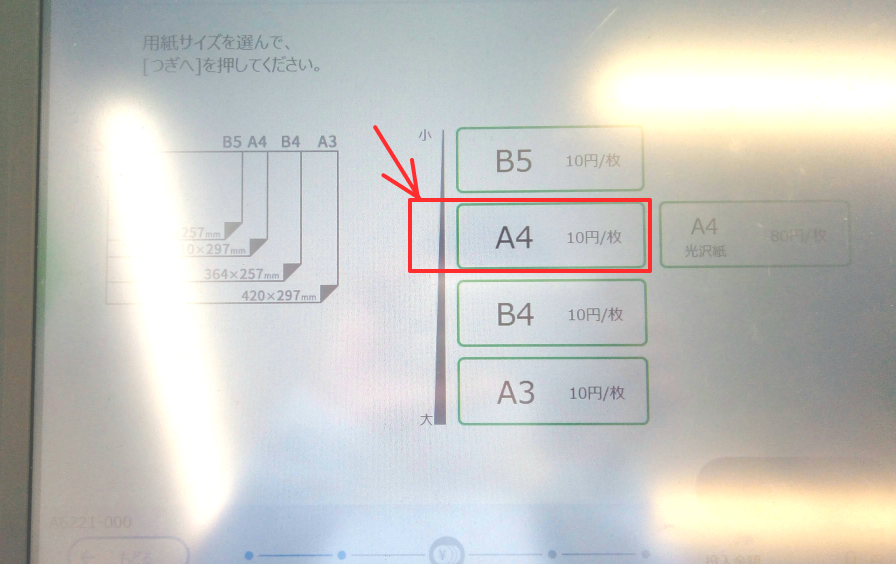
印刷の詳細を指定します。「用紙にあわせる」「2ページを1枚にする」を選択します。
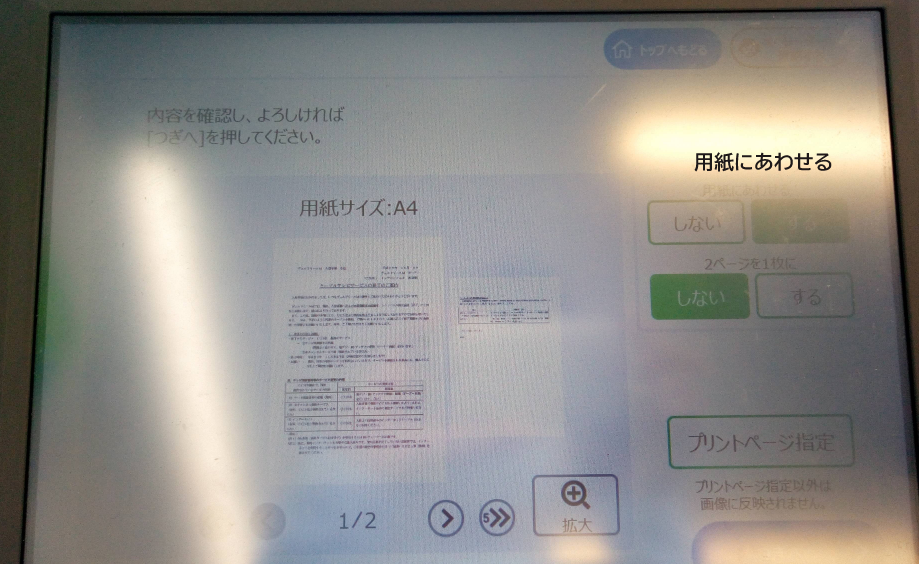
お金を入れます。今回は1枚だけなので、10円です。現金です。

「部数」、「領収証の発行」を決めて、OKなら、印刷をスタートします。今回は、部数1なので、10円です。
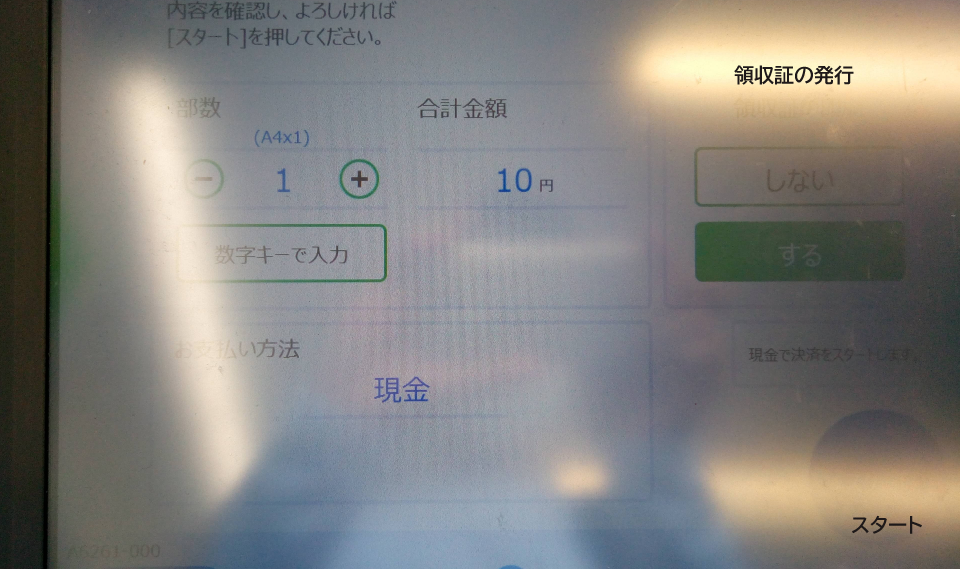
ワード文書が印刷されて出てきました。

領収証も発行されました。

印刷されたワード文書です。
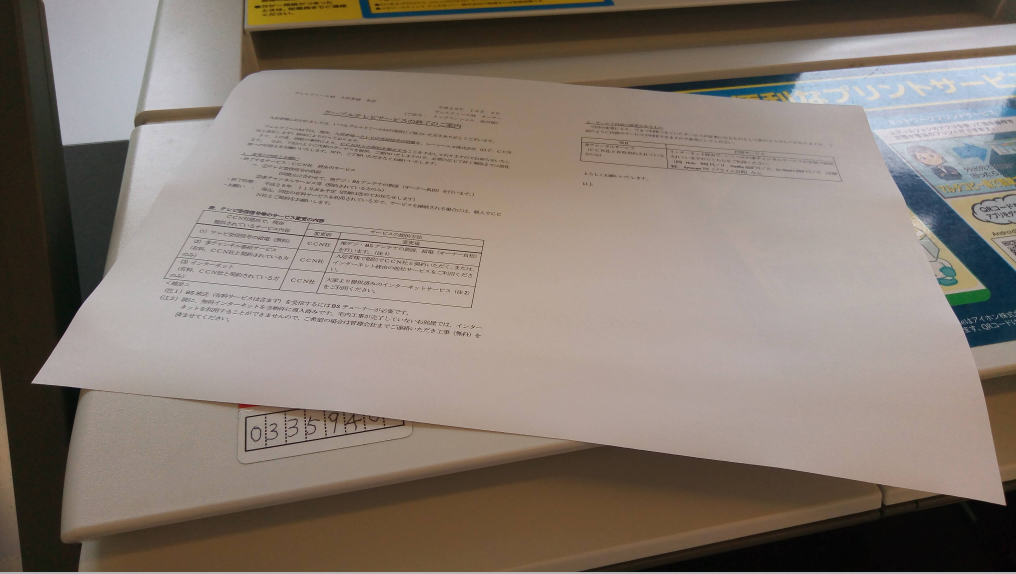
値段・料金は?
ファミマでのワード印刷のお値段は下表の通りです。
| カラー - 用紙 | 値段・料金 |
|---|---|
| 白黒ー普通用紙 | B5/A4/B4/A3:10円 |
| 白黒ー光沢紙 | 80円 |
| カラー ー 普通用紙 | B5/A4/B4:50円、A3:80円 |
| カラー ー 光沢紙 | 120円 |
| 白黒ーはがき | 20円 |
| カラー ー はがき | 60円 |
| 白黒ーシール紙 | L判200円 2L判300円 |
使用できるメディアは?
ワード印刷で使用可能なのは、USBメモリーだけではありません。以下のメディアが使用できます。スマホにデータがある場合は、「Print Smash」というアプリを使用すれば、データをマルチコピー機に転送できます。
| 使用可能なメディア |
| USB_type A、USB_type C SD/micro SD Duo CD/DVD |
まとめ
データ持ち運びで使用するUSBメモリーは、念のため、セキュリティー上、他に重要データが入っていないものを使用するべきでしょう。
コンビニでワード文書が印刷できるとは驚きです。出張先でプリントアウトしたいという場合も、簡単にできてしまいます。便利な世の中です。